J'utilise ma tablette pour me divertir et pour travailler en un clin d'œil. Je regarde des vidéos sur YouTube et diffuse des émissions de télévision sur Netflix, mais je peux également l'utiliser pour consulter des documents de travail ou assister à des réunions à court terme.
Cela étant dit, il est pratiquement impossible d'accéder en permanence à Internet via un réseau Wi-Fi lorsque vous êtes à l'extérieur d'un bâtiment résidentiel ou commercial.
Je trouve rarement des réseaux Wi-Fi publics disponibles lorsque je suis en route pour le travail. Malheureusement, cela signifie que je ne peux rien voir avant d'y arriver et que je ne peux pas m'occuper.
En tant que tel, j'ai décidé de faire des recherches sur la connexion de ma tablette à Internet sans utiliser de réseau Wi-Fi, et étonnamment, j'ai appris que vous le faisiez assez facilement à bien des égards.
Pour connecter votre tablette à Internet sans Wi-Fi, essayez d'utiliser un dongle filaire pour vous connecter à Ethernet ou à un point d'accès. Vous pouvez également utiliser les données mobiles sur l'appareil à l'aide d'une carte SIM .
Dans les sections à venir de cet article, j'ai développé ce qui précède et expliqué comment trouver un point d'accès gratuit ou utiliser Bluetooth ou le partage de connexion par câble.
Utilisez un dongle filaire pour connecter votre tablette à Ethernet


Un dongle est une pièce jointe complémentaire qui se connecte à votre téléphone, ordinateur portable ou tablette et vous permet d'y connecter des appareils ou des périphériques supplémentaires.
De même, les dongles pour tablettes permettent de se connecter à internet via une connexion ethernet.
Ces dongles sont connectés à votre Tablette par Bluetooth ou un fil se branche sur le connecteur de charge USB Type C ou Micro USB de la Tablette.
La procédure d'installation de ces dongles est assez simple et engageante.
Ces dongles ont une interface plug-and-play qui ne nécessite aucun logiciel ou configuration supplémentaire.
Il vous suffit de brancher votre câble Ethernet dans le dongle.
Ensuite, en utilisant Bluetooth ou une connexion par câble, attachez ce dongle à votre tablette et vous êtes prêt à partir.
Utiliser un dongle filaire pour connecter un point d'accès
Vous devriez essayer de vous procurer un dongle ou un adaptateur Wi-Fi USB.
Trouvez le bon adaptateur pour vos besoins, car il existe plusieurs types d'adaptateurs USB disponibles, et vous devez savoir lequel vous avez besoin.
La tablette aura un port de type C ou micro USB.
Les dongles doivent avoir un système plug-and-play simple.
Vous pourrez tester le port, puis vous pourrez voir entre les lignes.
La majorité de ces dongles auront une méthode plug-and-play plus conviviale.
Connectez le dongle USB au port USB de votre tablette.
Le fichier d'installation sera disponible en téléchargement sur Internet.
Une fois que vous avez terminé, vous ne pourrez plus utiliser le dongle aussi facilement.
Vous pourrez choisir entre les connexions réseau disponibles une fois votre installation terminée.
Un test de vitesse est un moyen simple de vérifier l'état et la fonctionnalité de votre dongle.
Insérez une carte SIM dans votre tablette et utilisez les données mobiles
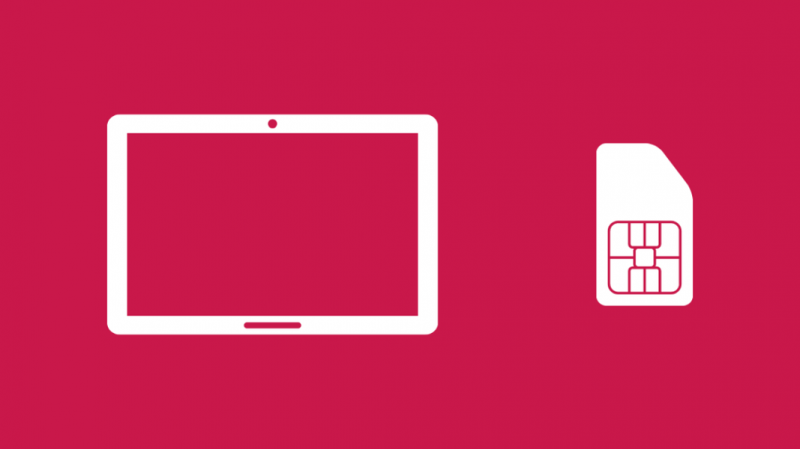
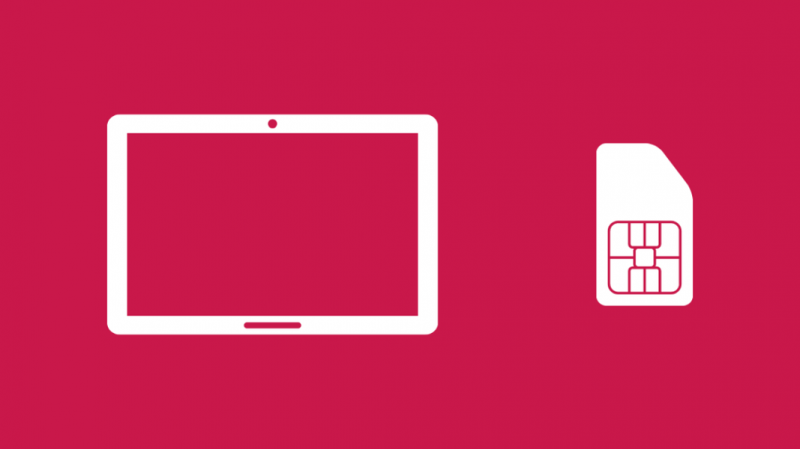
Activer vos propres services de réseau mobile est probablement le moyen le plus simple d'obtenir une connexion réseau appropriée.
Cependant, vous devrez peut-être rechercher une tablette avec des capacités GSM pour y parvenir.
Vous pourrez opérer sur la tablette beaucoup plus rapidement si vous êtes connecté à une carte SIM réseau et à l'appareil.
La vitesse du réseau Internet de la carte SIM de données est plus rapide que celle de toute autre méthode en ligne.
Rechargez le forfait de données de votre tablette et vous êtes prêt à partir. Activer le réseau de données mobiles et obtenir un accès instantané à Internet prend très peu de temps.
Utiliser un point d'accès mobile
L'un de vos amis ou collègues dispose probablement à la fois d'une connexion Internet et d'une connexion Wi-Fi. En conséquence, vous pouvez emprunter la connexion Internet de quelqu'un d'autre.
En suivant quelques étapes, vous pourrez partager votre connexion Internet à partir d'une machine Windows.
- Accédez au menu des paramètres.
- Cliquez sur Réseau et Internet dans le menu déroulant.
- Activez votre point d'accès mobile.
Vous devez prendre certaines mesures différentes pour partager votre connexion Internet à partir d'une machine Apple.
- Accédez aux préférences système d'Apple.
- La prochaine étape consiste à activer le partage Internet, et vous êtes prêt à partir.
Trouver un point d'accès Internet gratuit
De nombreuses applications de localisation Wi-Fi sont disponibles pour vous aider à localiser un point d'accès Wi-Fi gratuit dans votre région ou votre quartier. Vous trouverez ci-dessous quelques-unes de ces applications :
- Meilleures imprimantes pour iPad que vous pouvez acheter aujourd'hui
- Comment utiliser AirPlay ou Mirror Screen sans WiFi ?
- Ne pas obtenir la pleine vitesse Internet via le routeur : comment réparer
Utiliser le partage de connexion Bluetooth
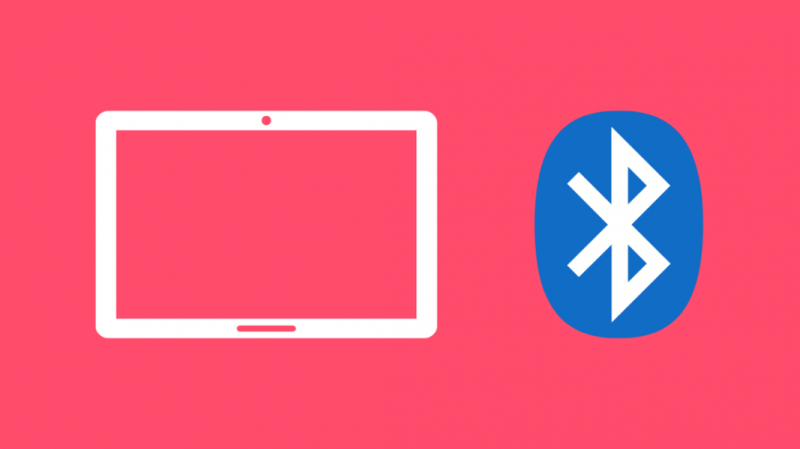
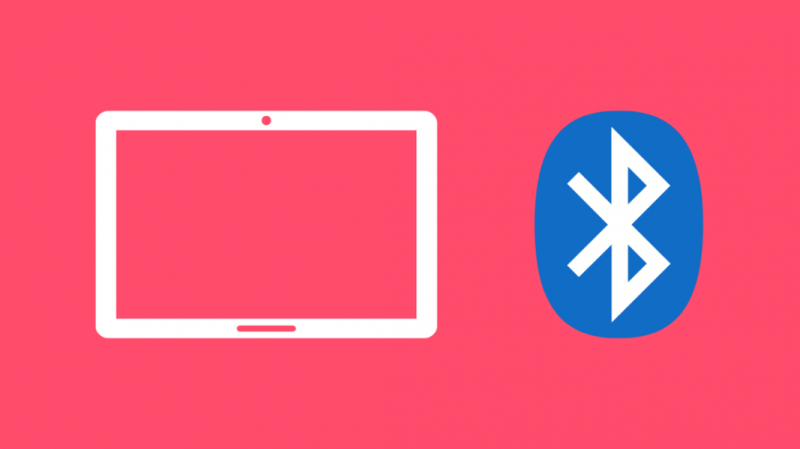
Si votre tablette ne dispose pas d'un emplacement pour carte SIM, vous pouvez utiliser le partage de connexion Bluetooth.
Ce concept fantastique vous sera utile si vous avez besoin d'utiliser votre tablette en ligne immédiatement.
Cette capacité de partage de connexion est disponible sur tous les appareils.
Vous pouvez utiliser Bluetooth sur les deux appareils en suivant vos paramètres.
Accepter le partage de données Bluetooth sur les deux appareils vous permet de vous connecter.
Pour que la tablette soit connectée à Internet, votre téléphone doit disposer de forfaits de données actuels.
D'autre part, Tethering n'est pas destiné aux jeux ou à la diffusion en direct.
C'est une solution coûteuse qui ne devrait être utilisée qu'en cas d'urgence.
Connectez votre tablette à un PC pour partager Internet
Il s'agit de la technique la plus simple mais la plus efficace pour partager Internet sur votre tablette avec un ordinateur portable disposant d'une connexion Internet active.
Êtes-vous habitué à utiliser votre téléphone fixe pour accéder à Internet et à le connecter à votre ordinateur ? Cela fonctionne aussi dans l'autre sens.
Il est possible d'utiliser Internet sur votre tablette sans la connecter au Wi-Fi si vous disposez d'une connexion Internet active sur votre ordinateur portable ou votre PC.
Il vous suffit de connecter votre tablette à votre PC et de partager la connexion Internet de votre PC avec votre tablette.
Cela peut nécessiter la prise en charge de la fonctionnalité par votre tablette.
Cette fonctionnalité est disponible sur la plupart des tablettes Android et Windows, il n'y a donc rien à craindre.
Réflexions finales sur la connexion d'une tablette à Internet sans Wi-Fi
Notez que la vitesse d'Internet peut varier en fonction de la méthode que vous sélectionnez.
Le partage de connexion par câble ou Bluetooth ne fournira jamais la même vitesse Internet qu'un routeur bi-bande.
Cependant, si vous voulez faire votre travail plus rapidement, utilisez les stratégies ci-dessus.
Lors de l'utilisation de votre tablette, vous pouvez rencontrer des problèmes de configuration précoces.
Pendant que vous travaillez, assurez-vous de télécharger et d'utiliser toutes les versions de test de la suite logicielle PC.
Vous pouvez également apprécier la lecture :
Questions fréquemment posées
Puis-je mettre ma carte SIM sur une tablette ?
Une carte SIM ne peut être utilisée qu'avec la tablette Android Call & Text Phone with Mobile Data. Les variantes Wi-Fi de la tablette ne peuvent pas le faire.
L'emplacement de la carte SIM est positionné sur le côté droit ou gauche de la tablette lorsqu'elle est face vers le bas. Un schéma/image d'une carte SIM se trouve normalement près de l'ouverture de la fente.
Les tablettes passent-elles des appels téléphoniques ?
Vous pouvez utiliser votre connexion Internet pour passer un appel si vous disposez d'un appareil portable, comme une tablette. Pour envoyer des appels vocaux et vidéo vers des téléphones ordinaires, les tablettes utilisent la technologie Voice Over IP.
Par conséquent, les appels passés sur un iPad ou une tablette Android sonnent aussi bien que les appels passés sur un téléphone dédié.
Pouvez-vous utiliser une tablette sans fournisseur de services ?
La vérité est que les tablettes sont des appareils sans fil qui transmettent toutes les informations sans fil, et vous pouvez accéder à la plupart des caractéristiques et fonctionnalités si vous vous connectez à un réseau.
Cependant, certaines fonctionnalités, telles que passer ou recevoir des appels et utiliser un point d'accès, ne seront pas disponibles sans les fournisseurs de services.
Comment lier mon téléphone à ma tablette ?
Ouvrez l'application Samsung Flow sur votre téléphone et sur l'appareil sur lequel vous souhaitez l'utiliser, comme une tablette ou un ordinateur.
Accédez à Démarrer, puis sélectionnez votre téléphone dans la liste de votre appareil. Si nécessaire, choisissez votre méthode de connexion préférée : Bluetooth, Wi-Fi ou LAN. Sur les deux écrans, un mot de passe apparaîtra, que vous pouvez utiliser pour les connecter.
